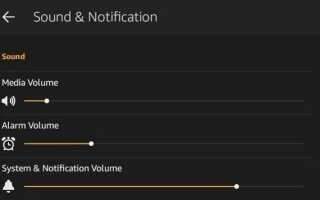Amazon продала десятки миллионов планшетов Kindle Fire, и никто не может сомневаться в популярности этих, но мощных планшетных компьютеров начального уровня. Огонь продолжает доминировать в этом сегменте рынка, и по цене они очень прочные маленькие машины. Однако, как и все оборудование, которое попадает в руки потребителей, Fire не идеален, и проблемы все же возникают. Одна из распространенных проблем пользователей Kindle Fire заключается в том, что на их планшете Amazon Fire нет звука.
Существует две категории потенциальных проблем, которые могут привести к тому, что планшет Fire не будет воспроизводить звук. Может быть что-то физически не так с аппаратным обеспечением машины, или может быть проблема с программным обеспечением. В этой статье я покажу вам, как устранять неполадки обоих типов, чтобы вы могли снова включить звук на вашем Kindle Fire.
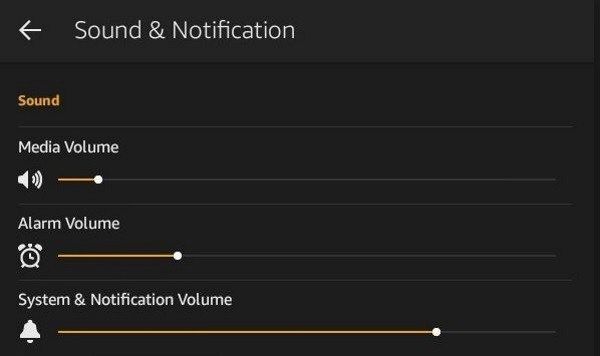
Физические проблемы
Быстрые ссылки
- Физические проблемы
- Проверьте уровень громкости
- Попробуй наушники / встроенный динамик
- Проверьте посадку наушников
- Попробуй разные наушники
- Очистить домкрат
- Проблемы с программным обеспечением
- Попробуйте разные медиа
- Перезагрузите планшет Fire
- Выключить Bluetooth
- Обновите операционную систему
- Сброс настроек вашего Kindle Fire
- Это все еще не работает
Проверьте уровень громкости
Это звучит невероятно очевидно, но вы будете удивлены тем, как много людей пропускают эту самую основную проверку. Кнопки регулировки громкости находятся снаружи Fire, и их легко случайно нажать. Проверьте громкость, нажав кнопку увеличения громкости несколько раз. Вы должны увидеть слайдер громкости на экране, отражающий изменение.
Попробуй наушники / встроенный динамик
У Fire есть два отдельных способа физического генерирования звука: через разъем для наушников и через встроенный динамик. Подключите наушники к разъему и посмотрите, есть ли звук через этот канал, или отсоедините наушники и посмотрите, работает ли встроенный динамик. Если один работает, но не другой, то проблема связана либо с самим встроенным динамиком, разъемом для наушников, либо, возможно, с парой наушников, которые вы используете (поэтому попробуйте другую пару, чтобы быть уверенным).
Проверьте посадку наушников
Гнезда для наушников общеизвестно слабы, поэтому при подключении наушников убедитесь, что они надежно установлены в разъем. Конкретная форма обоих означает, что штекер должен надежно зафиксироваться на месте, и это должно быть очевидно, если они правильно подключены. Это не всегда так, поэтому проведите визуальную проверку и попробуйте протолкнуть штекер, не выходя за борт.
Попробуй разные наушники
Если у вас более одного комплекта наушников, поменяйте их, чтобы проверить их. Кроме того, попробуйте подключить наушники к другому устройству, чтобы убедиться, что они работают. Любое устройство будет делать, если вы знаете, аудио работает.
Очистить домкрат
Разъемы для наушников похожи на пупки: они собирают пыль и грязь. В отличие от пупков, вы действительно не можете их смыть в душе. Единственный безопасный способ чистки разъема для наушников — использовать сжатый воздух. Если вокруг вас есть, используйте точную насадку, чтобы вставить ее в гнездо для наушников и вытолкнуть грязь. Вы также можете выполнить визуальную проверку с помощью фонарика, чтобы убедиться, что ничто не блокирует разъем. Если ваши наушники установлены на место, это не должно быть проблемой, но лучше проверить.
Проблемы с программным обеспечением
Если это не проблема с оборудованием, значит, проблема в программном обеспечении. Есть несколько вещей, которые можно попробовать в области программного обеспечения.
Попробуйте разные медиа
Большинство медиа-файлов имеют отдельные кодеки для аудио и видео, и, возможно, вы воспроизводите файл, для которого на вашем Kindle есть соответствующее программное обеспечение для воспроизведения видео, но не подходящее аудио-программное обеспечение. Попробуйте другой формат файла — если вы смотрите фильм, попробуйте песню, если вы находитесь на YouTube, попробуйте Pandora. Попробуйте несколько разных типов носителей; если у Fire есть звук для некоторых типов, но не для других, то это проблема программного обеспечения, и вы должны обновить плеер.
Перезагрузите планшет Fire
Принудительная перезагрузка может исправить временный конфликт программного обеспечения.
- Удерживайте кнопку питания в течение 20 секунд, пока экран не станет черным.
- Подождите пару секунд, чтобы убедиться, что он полностью выключен.
- Нажмите и удерживайте кнопку питания еще раз, чтобы начать.
Выключить Bluetooth
Служба Bluetooth может вызвать проблемы со звуком на планшете Fire. Попробуйте отключить службу Bluetooth и посмотрите, решит ли это проблему.
- Проведите пальцем вниз от верхней части главного экрана
- Нажмите Беспроводной
- Рядом с «Включить Bluetooth» нажмите «Выкл.»
Обновите операционную систему
Обычно Kindle Fire автоматически обновляет операционную систему, но если ваша операционная система как-то устарела, это может вызвать проблемы с аудио. Проверьте официальный список доступных обновлений здесь и посмотрите, нужно ли обновлять Kindle.
Сброс настроек вашего Kindle Fire
Вторая самая радикальная вещь, которую вы можете сделать, это сброс настроек к заводским. Это возвращает ваш Kindle Fire к тому состоянию, в котором он находился с точки зрения программного обеспечения, в день, когда он вышел с завода. Если все остальное не удалось, сначала сделайте резервную копию ваших данных, потому что при сбросе настроек все будет уничтожено.
Резервное копирование ваших данных легко:
- Проведите пальцем вниз от начального экрана и коснитесь Настройки.
- Нажмите «Параметры устройства»
- Нажмите Резервное копирование Восстановить
- Включить резервное копирование устройства
- Нажмите Back Up Now
После безопасного резервного копирования Kindle Fire выполните действия, описанные в этом руководстве, для восстановления заводских настроек Kindle Fire.
Это все еще не работает
Если вы перепробовали все предложения, приведенные в этой статье, и на вашем Kindle Fire все еще нет работающего звука, то, к сожалению, проблема, вероятно, не решается самостоятельно. Если ваш Fire все еще находится на гарантии, вы можете получить новый от Amazon. В противном случае вам придется отремонтировать его или найти замену.
Есть ли у вас какие-либо предложения по правильной работе звука на планшете Amazon Kindle Fire? Поделитесь ими с нами в комментариях!